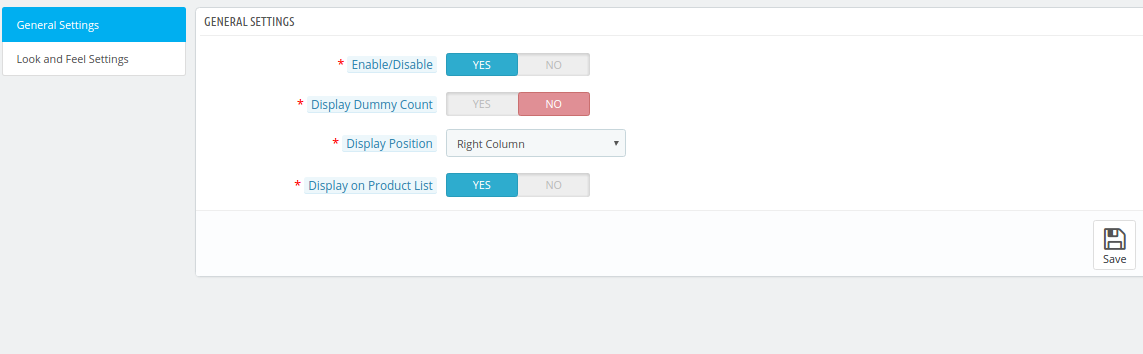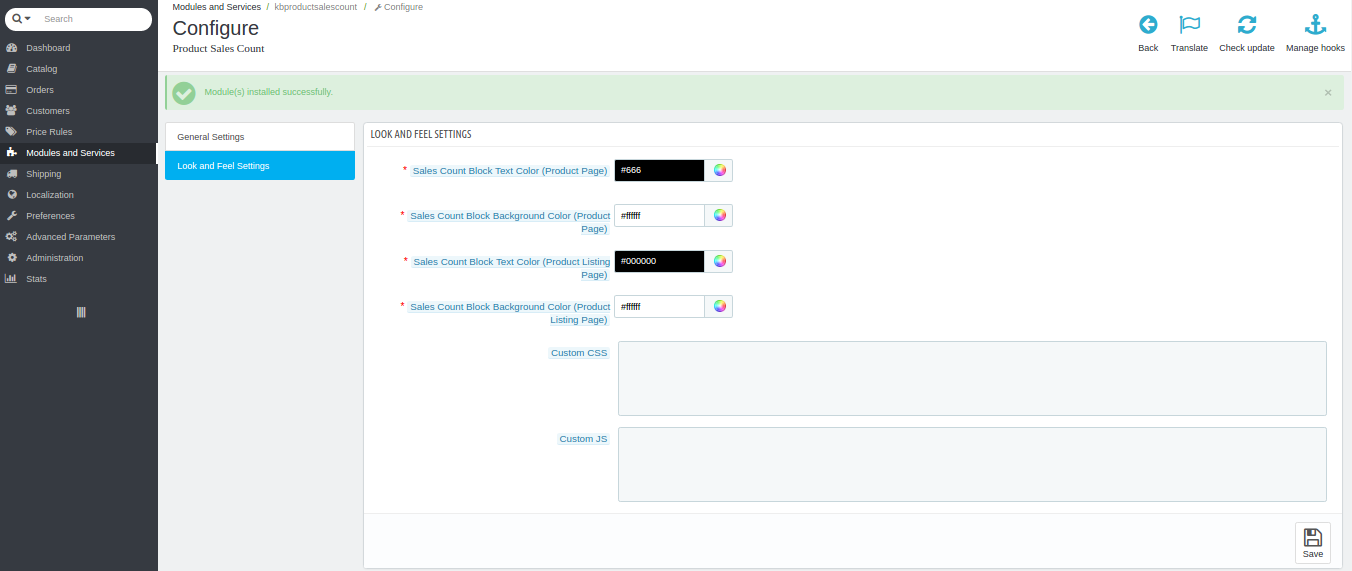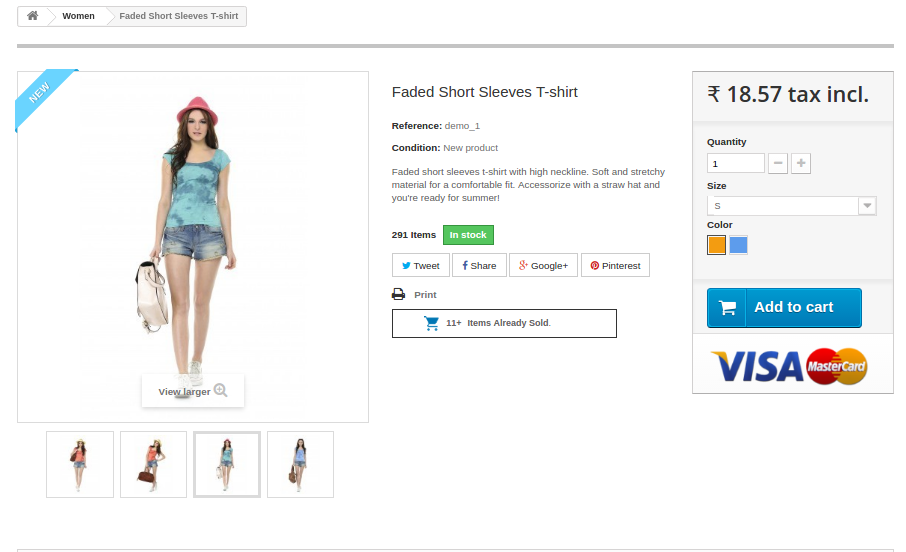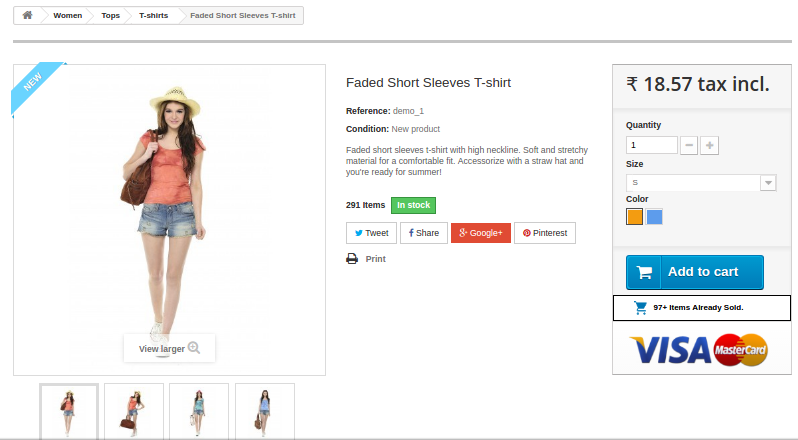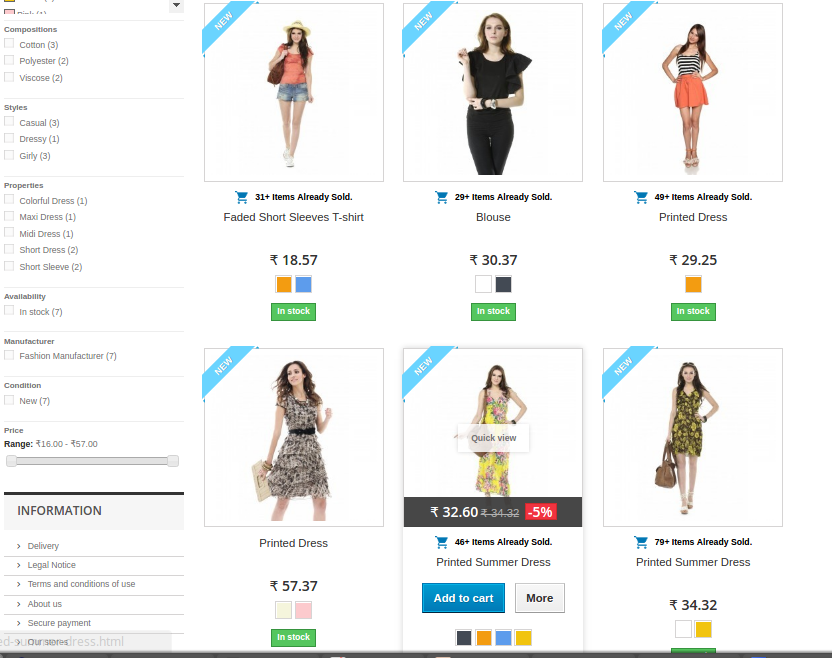Co to jest Prestashop Product Sales Count Addon?
Czasami klient, który coś kupuje, chce poznać popularność wtyczki i ilu jej klientów już ją kupiło. Dzięki tym informacjom klient otrzymuje gwarancję, że ten produkt jest popularny i jest kupowany przez wielu innych klientów. W domyślnym sklepie PrestaShop ta funkcja nie jest dostępna, dzięki czemu klient może wyodrębnić te informacje.
1.0 Wprowadzenie
Moduł ten pomaga właścicielowi sklepu e-commerce Prestashop w dodawaniu nowego bloku na stronie produktu zawierającego odpowiednie informacje i liczbę sprzedaży produktów.
Product Sales Count to moduł, który ułatwia "Adminowi" wyświetlanie liczby sprzedaży produktu w użytkownikach (klientach).
Administrator może ustawić fałszywą liczbę sprzedaży produktu, a także faktyczną liczbę zakupów na różnych stronach i pozycji. Administrator może również ustawić wygląd i działanie modułu, aby strona wyglądała bardziej atrakcyjnie i promować produkt.
Addon zapewnia wiele funkcji, które są następujące:
- Liczba sprzedaży produktów Prestashop pozwala wyświetlić liczbę sprzedaży produktu.
- Numer produktu modułu sprzedaży pozwala wyświetlić manekinową liczbę sprzedaży produktu.
- Administrator może wybrać minimalną liczbę sprzedaży produktu dla wartości zastępczej.
- Administrator może wybrać 3 inną pozycję wyświetlania, tj. Środek, Prawo, Tylko strona z listą produktów.
- Moduł informacji o sprzedaży umożliwia administratorowi sklepu włączanie i wyłączanie opcji wyświetlania produktu.
- Administrator może ustawić wygląd i styl ustawienia bloku, np. Kolor tła, Kolor tekstu na stronie produktu i listy produktów.
- Administrator może dodać niestandardowe CSS i niestandardowe Js dla bloku.
- Klienci mogą zobaczyć liczbę sprzedaży produktu na innej stronie.
- Rozszerzenia liczby produktów Prestashop są kompatybilne z wieloma sklepami.
- Numer produktu modułu sprzedaży jest w pełni konfigurowalny.
Podręcznik instalacji 2.0
Aby zainstalować dodatek Product Sales Counton, wykonaj następujące czynności:
- Pobierz pakiet dodatków.
- Rozpakuj pakiet w katalogu / modules twojego sklepu Prestashop za pomocą menedżera FTP (jak Filezilla lub WinSCP – pobierz tutaj: https://filezilla-project.org/). Struktura folderów do sprzedaży Product Count jest pokazana na obrazku poniżej:
 3. Będziesz mógł znaleźć dodatek do liczby produktów, który jest gotowy do zainstalowania na "liście modułów" w twoim sklepie PrestaShop, jak pokazano poniżej.
3. Będziesz mógł znaleźć dodatek do liczby produktów, który jest gotowy do zainstalowania na "liście modułów" w twoim sklepie PrestaShop, jak pokazano poniżej.
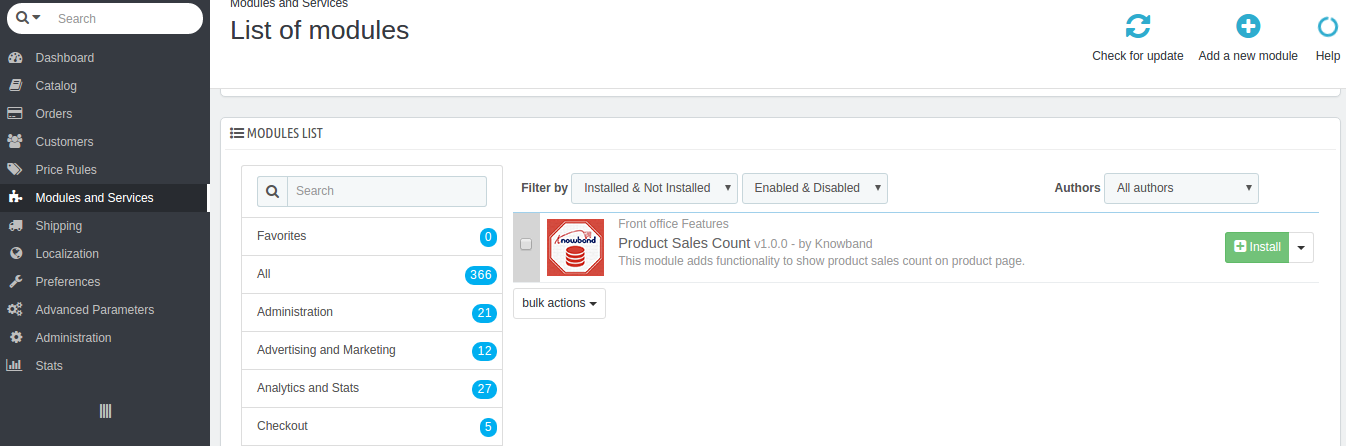 4. Kliknij łącze Instaluj, aby zainstalować. Po prawidłowym zainstalowaniu modułu link "Instaluj" zostanie przekonwertowany na "Konfiguruj".
4. Kliknij łącze Instaluj, aby zainstalować. Po prawidłowym zainstalowaniu modułu link "Instaluj" zostanie przekonwertowany na "Konfiguruj".
Uwaga:?the?module.?Please?make?the?folder?permission?to?755.
3.0 Instrukcja obsługi
Niniejsza instrukcja obsługi zapozna Cię z ustawieniami Admin Module / Store Front i różnymi funkcjami tego Addon Licznika Sprzedaży Produktu.
Interfejs administracyjny 4.0
Po udanej instalacji będzie zawierać zakładkę ustawień ogólnych zakładki 2 i zakładkę "Wygląd i zachowanie".
Zakładka ustawień ogólnych 4.1
Ta karta będzie zawierać te pola. Kroki –
1. Przejdź do Moduły i usługi> Moduł wyszukiwania "Liczba sprzedaży produktów"> Kliknij przycisk "Konfiguruj"> Wybierz kartę Ustawienia ogólne.
Kroki –
Przejdź do modułów i Ustawienia> Moduł wyszukiwania "Liczba sprzedaży produktów"> Kliknij przycisk Konfiguruj> Wybierz ustawienie ogólne> Wybierz tylko dummy wartości> Kliknij Zapisz.
Fields
- Włączyć :
By?default,?the?value?will?be?OFF.?Whole?functionality?of?this?plugin?will?depend?on?the?value?of?this?setting.
Kroki – Przejdź do modułów i Ustawienia> Moduł wyszukiwania "Liczba sprzedaży produktów"> Kliknij przycisk Konfiguruj> Wybierz ustawienie ogólne> Kliknij opcję Tak Opcja> Kliknij opcję Zapisz.
- Pokaż liczbę manekinów:
Domyślnie WYŁ. Kiedy administrator WŁĄCZY to, wtedy punkty 3 i punkt 4 będą wyświetlane dla administratora w celu ustawienia wartości.
Kroki – Przejdź do modułów i Ustawienia> Moduł wyszukiwania "Liczba sprzedaży produktów"> Kliknij przycisk Konfiguruj> Wybierz ustawienie ogólne> Kliknij opcję Tak przy wyświetlaniu liczby dummy> Kliknij opcję Zapisz.
- Minimalna liczba manekinów:
To pole będzie domyślnie ukryte, ale jeśli ustawienie w punkcie 2 będzie włączone, to zostaną wyświetlone. Właściciel sklepu może ustawić minimalną wartość liczby sprzedaży produktu.
Kroki – Przejdź do modułów i Ustawienia> Moduł wyszukiwania "Liczba sprzedaży produktów"> Kliknij przycisk Konfiguruj> Wybierz ustawienie ogólne> Wprowadź wartości minimalne> Kliknij przycisk Zapisz.
- Pozycja wyświetlania:
Będzie to lista rozwijana i domyślnie wybrany zostanie "Blok centralny". Istnieją trzy pozycje na stronie produktu, na których administrator może wyświetlać liczbę klientom.
Kroki – Przejdź do modułów i Ustawienia> Moduł wyszukiwania "Liczba sprzedaży produktów"> Kliknij przycisk Konfiguruj> Wybierz ustawienie ogólne> Wybierz opcję Centrum / Prawo / Tylko opcja Lista produktów> Kliknij opcję Zapisz.
- Blok centralny
- Prawy blok.
- Tylko strona z listą produktów
Uwaga:
- Wyświetl na liście produktów:
By?default,?it?will?be?OFF.?When?admin?enables/?IN?this?setting,?then?the?count?will?also?show?the?product?on?the?category?page.
Kroki – Przejdź do modułów i Ustawienia> Moduł wyszukiwania "Liczba sprzedaży produktów"> Kliknij przycisk Konfiguruj> Wybierz ustawienie ogólne> Wybierz wyświetlacz na liście produktów Opcja> Kliknij Zapisz.
- Zapisz przycisk: Kiedy administrator kliknie ten przycisk, moduł najpierw sprawdzi wszystkie pola z prawidłowymi wartościami. Po pomyślnym sprawdzeniu poprawności moduł zapisze ustawienia w bazie danych i powróci z informacją o powodzeniu.
Kroki – Przejdź do modułów i Ustawienia> Moduł wyszukiwania "Liczba sprzedaży produktów"> Kliknij przycisk Konfiguruj> Wybierz kartę Ustawienia ogólne / Wygląd i odczucia> Kliknij przycisk Zapisz.
4.2 Look and?Feel Setting Tab
Ta zakładka będzie zawierała wszystkie funkcje modułu dotyczące zarówno produktu, jak i listy produktów, jak pokazano poniżej.
Kroki –
1. Przejdź do Moduły i usługi> Moduł wyszukiwania "Liczba sprzedaży produktów"> Kliknij przycisk "Konfiguruj"> Wybierz kartę Ustawienia wyglądu i odczucia.
Fields
- Kolor tekstu bloku sprzedaży (strona produktu):
Spowoduje to ustawienie koloru tekstu wewnątrz bloku na stronie widoku produktu.
Kroki – Przejdź do modułów i Ustawienia> Moduł wyszukiwania "Liczba sprzedaży produktów"> Kliknij przycisk Konfiguruj> Wybierz kartę Wygląd i odczuwanie Ustawienie> Wybierz i kolor w sprzedaży Blokowy kolor tekstu (strona produktu)> Kliknij przycisk Zapisz.
- Licznik sprzedaży Blokuj kolor BackGround (strona produktu):
Spowoduje to ustawienie koloru tła wewnątrz bloku na stronie widoku produktu.
Kroki – Przejdź do modułów i Ustawienia> Moduł wyszukiwania "Liczba sprzedaży produktów"> Kliknij przycisk Konfiguruj> Wybierz kartę Wygląd i odczucia Ustawienia> Wybierz i kolor w sprzedaży Blok Kolor tła (strona produktu)> Kliknij przycisk Zapisz.
- Kolor bloku sprzedaży Blok tekstu (strona listy produktów):
Spowoduje to ustawienie koloru tekstu wewnątrz bloku na stronie informacji o produkcie (kategorii)
Kroki – Przejdź do modułów i Ustawienia> Moduł wyszukiwania "Liczba sprzedaży produktów"> Kliknij przycisk Konfiguruj> Wybierz kartę Wygląd i odczucia Ustawienie> Wybierz i kolor w sprzedaży Blokowy kolor tekstu (strona z listą produktów)> Kliknij przycisk Zapisz.
- Licznik sprzedaży Blokuj kolor BackGround (strona produktu):
Spowoduje to ustawienie koloru tła wewnątrz bloku na stronie listy produktów (kategorii)
Kroki – Przejdź do modułów i Ustawienia> Moduł wyszukiwania "Liczba sprzedaży produktu"> Kliknij przycisk Konfiguruj> Wybierz kartę Wygląd i odczuwanie Ustawienie> Wybierz i kolor w sprzedaży Blokowy kolor tła (strona z listą produktów)> Kliknij opcję Zapisz.
- Niestandardowe CSS :
Spowoduje to ustawienie CSS bloku. Kroki –
Przejdź do modułów i Ustawienia> Moduł wyszukiwania "Liczba sprzedaży produktów"> Kliknij przycisk Konfiguruj> Wybierz kartę Wygląd i odczucia Ustawienia> Wprowadź dowolny kod CSS w polu Niestandardowe CSS> Kliknij Zapisz.
Uwaga: Wprowadź treść CSS z wyłączeniem tagów <style> – inner content– </ style> (zapisuj tylko treść wewnętrzną).
- Niestandardowy JS:
Spowoduje to ustawienie kodu Javascript dla bloku. Kroki –
Przejdź do modułów i Ustawienia> Moduł wyszukiwania "Liczba sprzedaży produktów"> Kliknij przycisk Konfiguruj> Wybierz kartę Wygląd i odczuwanie ustawień> Wprowadź dowolny kod JS w Niestandardowym polu JS> Kliknij Zapisz.
Uwaga: Wprowadź treść CSS z wyłączeniem tagów <script> –inner content – </ script> (zapisuj tylko treść wewnętrzną).
Interfejs czołowy
W ten sposób użytkownik będzie mógł zobaczyć liczbę sprzedaży produktu.
Produkt Page
W Centrum
Po prawej
Strona z listą produktów
Rekomendacja
Folder Module "kbproductsalescount" powinien być zapisywalny do poprawnego działania modułu. Proszę nadać folderowi uprawnienia do 755.
Aby uzyskać więcej informacji na temat tego dodatku Prestashop:
Link modułu: https://www.knowband.com/prestashop-product-sales-count
Link demo administratora:
https://ps.knowband.com/demo4/16/admin1/index.php?controller=AdminLogin&token=ffa17b0c72ff8c0ab7cf3e344c5ae4fc&redirect=AdminModules&demo_lang=en
Frontowe demo:
https://ps.knowband.com/demo4/16/en/evening-dresses/4-printed-dress.html
Obejrzyj wideo:
https://www.youtube.com/watch?v=z6ry7KKm9sk&feature=youtu.be
Link Addon Store:
https://addons.prestashop.com/en/additional-information-product-tab/25768-knowband-product-sales-count.html
Skontaktuj się z nami pod adresem support@knowband.com, aby uzyskać zapytanie lub niestandardowe żądanie zmiany zgodnie z wymaganiami biznesowymi.